คุณอาจต้องการแชร์โฟลเดอร์ภายในเครือข่ายภายในบ้านที่เชื่อมต่อพีซีและแล็ปท็อป เป็นวิธีที่ยอดเยี่ยมในการแชร์ไฟล์กับผู้ใช้รายอื่นภายในเครือข่ายภายในบ้าน สะดวกกว่าการส่งและรับอีเมลหรือผ่านไดรฟ์ปากกา
อย่างไรก็ตาม อาจสะดวกเพียงใด ผู้ใช้หลายคนรายงานว่าพบว่าโฟลเดอร์ผู้ใช้ของตนสามารถดูได้โดยสาธารณะ ไม่ว่าเจ้าของพีซีจะอนุญาตหรือไม่ก็ตาม สิ่งนี้น่ากลัวและเป็นการละเมิดความเป็นส่วนตัวของคุณ อันที่จริง มันทำให้ข้อมูลของคุณเสี่ยงต่อผู้โจมตี โดยนำเสนอข้อมูลส่วนตัวทั้งหมดของคุณแบบเปิดเผย
แม้ว่าปัญหานี้จะสังเกตเห็นเป็นพิเศษในคอมพิวเตอร์ที่เชื่อมต่อกับเครือข่ายท้องถิ่น แต่การปลอดภัยไว้ก่อนดีกว่าเสียใจ โชคดีที่คุณสามารถหยุดแชร์โฟลเดอร์ใน Windows 10 เพื่อรักษาข้อมูลของคุณให้ปลอดภัย มาดูกันว่าเป็นอย่างไร
วิธีที่ 1: ผ่าน File Explorer
คุณสามารถหยุดการแชร์โฟลเดอร์ผ่าน file Explorer ได้สองวิธี มาดูกันว่าเป็นอย่างไร
โซลูชันที่ 1: ผ่านคุณสมบัติของโฟลเดอร์
ขั้นตอนที่ 1: กด Windows + X คีย์ร่วมกันบนแป้นพิมพ์และเลือก File Explorer จากเมนูบริบท

ขั้นตอนที่ 2: ใน File Explorer หน้าต่างและไปที่โฟลเดอร์ที่คุณต้องการหยุดแชร์
ที่นี่เราต้องการหยุดแชร์โฟลเดอร์ที่อยู่ใน that ดีไดรฟ์.
ดังนั้นเราจะไปที่ พีซีเครื่องนี้ แล้วเปิด ดีไดรฟ์.
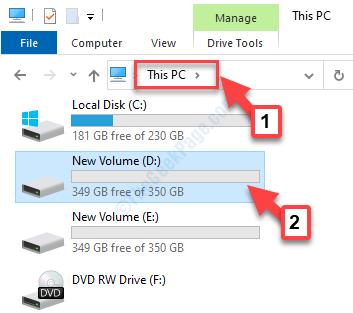
ขั้นตอนที่ 3: ตอนนี้ ให้คลิกขวาที่โฟลเดอร์ (ในโฟลเดอร์ ดีไดรฟ์) และเลือก คุณสมบัติ.
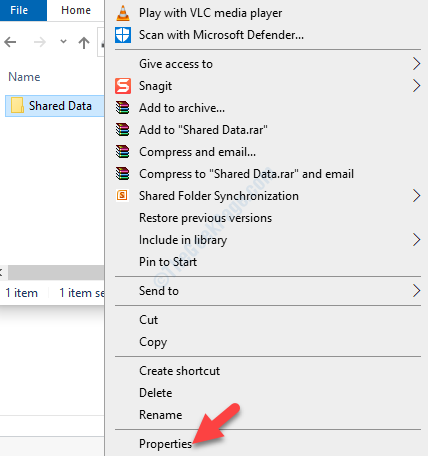
ขั้นตอนที่ 4: ในโฟลเดอร์ คุณสมบัติ หน้าต่าง เลือก การแบ่งปัน แท็บและคลิกที่ การแบ่งปันขั้นสูง ปุ่ม.
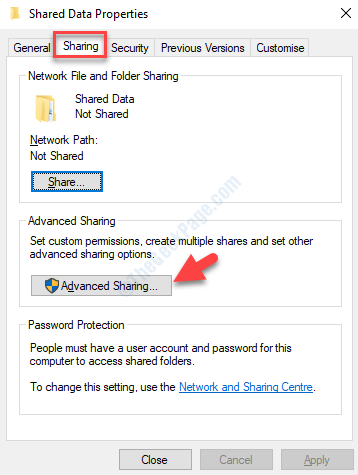
ขั้นตอนที่ 5: ใน การแบ่งปันขั้นสูง กล่องโต้ตอบ ยกเลิกการเลือกช่องถัดจาก แชร์โฟลเดอร์นี้.
กด สมัคร แล้วก็ ตกลง เพื่อบันทึกการเปลี่ยนแปลงและออก
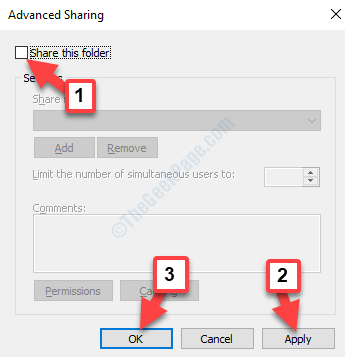
การดำเนินการนี้จะหยุดการแชร์สำหรับโฟลเดอร์ที่ต้องการ หรือคุณสามารถลองวิธีที่ 2
โซลูชันที่ 2: โดยการลบ Access
ขั้นตอนที่ 1: กด Windows + E คีย์ร่วมกันบนแป้นพิมพ์ของคุณเพื่อเปิด ไฟล์เอ็กซ์พลอเรอร์
ขั้นตอนที่ 2: ใน File Explorer หน้าต่างและไปที่โฟลเดอร์ที่คุณต้องการหยุดแชร์
ที่นี่เราต้องการหยุดแชร์โฟลเดอร์ที่อยู่ใน that ดีไดรฟ์.
ดังนั้นเราจะไปที่ พีซีเครื่องนี้ แล้วเปิด ดีไดรฟ์.
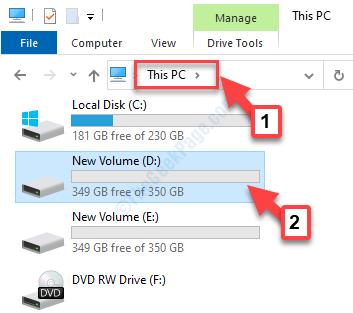
ขั้นตอนที่ 3: ในฐานะที่เป็น ดีไดรฟ์ โฟลเดอร์จะเปิดขึ้น ให้คลิกขวาที่โฟลเดอร์ที่ใช้ร่วมกันแล้วคลิก ให้การเข้าถึง access ในเมนูคลิกขวา
ตอนนี้ จากเมนูย่อย ให้เลือก ลบการเข้าถึง.
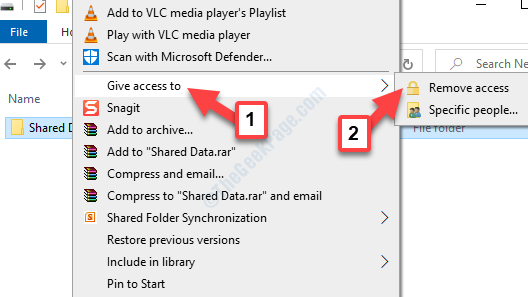
วิธีนี้จะช่วยให้คุณหยุดแชร์โฟลเดอร์เฉพาะได้ แต่ในกรณีที่คุณลืมว่าโฟลเดอร์ที่แชร์ของคุณอยู่ที่ไหน อยู่หรือหากคุณต้องการลบการแชร์เครือข่ายที่แตกต่างกันในครั้งเดียว คุณสามารถติดตามต่อไป วิธีการ
วิธีที่ 2: ผ่านโฟลเดอร์ที่ใช้ร่วมกัน
ขั้นตอนที่ 1: กด ชนะ + R คีย์ร่วมกันบนแป้นพิมพ์ของคุณเพื่อเปิด เรียกใช้คำสั่ง.
ขั้นตอนที่ 2: ใน เรียกใช้คำสั่ง กล่อง พิมพ์ fsmgmt.msc และตี ตกลง เพื่อเปิด โฟลเดอร์ที่ใช้ร่วมกัน หน้าต่าง.
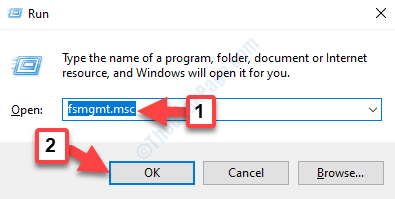
ขั้นตอนที่ 3: ใน โฟลเดอร์ที่ใช้ร่วมกัน ไปที่ด้านซ้ายของบานหน้าต่างแล้วเลือก หุ้น. มันจะแสดงโฟลเดอร์ที่ใช้ร่วมกันทั้งหมดบนระบบภายในเครื่อง ทางด้านขวาของบานหน้าต่าง
ไปที่โฟลเดอร์ที่คุณต้องการหยุดแชร์ คลิกขวาที่มันแล้วเลือก หยุดแชร์ จากเมนูคลิกขวา
ขั้นตอนที่ 4: โฟลเดอร์ที่คุณเลือกจะถูกลบออกจากรายการ
วิธีนี้จะช่วยให้คุณหยุดแชร์โฟลเดอร์ที่ต้องการได้ แต่ถ้าไม่ ให้ทำตามวิธีที่ 3
วิธีที่ 3: การใช้พรอมต์คำสั่ง
ขั้นตอนที่ 1: ไปที่ ไอคอน Windows ที่ด้านล่างซ้ายของเดสก์ท็อปและพิมพ์ พร้อมรับคำสั่ง ในช่องค้นหา

ขั้นตอนที่ 2: คลิกขวาที่ผลลัพธ์แล้วเลือก เรียกใช้ในฐานะผู้ดูแลระบบ จากเมนูคลิกขวาเพื่อเปิด พร้อมรับคำสั่ง ด้วยสิทธิ์ของผู้ดูแลระบบ

ขั้นตอนที่ 3:ในหน้าต่าง Command Prompt พิมพ์คำสั่งด้านล่างแล้วกด Enter:
ส่วนแบ่งสุทธิ
การดำเนินการนี้จะดึงรายการโฟลเดอร์ที่แชร์ในเครือข่ายท้องถิ่นของคุณ
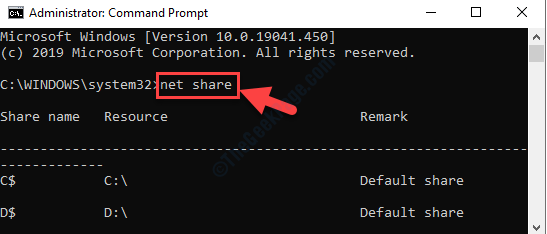
คอลัมน์ที่ 1 แสดงชื่อโฟลเดอร์/ไดรฟ์ที่แชร์ และคอลัมน์ที่ 2 แสดงตำแหน่ง เพียงมองหาโฟลเดอร์แชร์ที่คุณต้องการลบ/หยุดการแชร์
ขั้นตอนที่ 3: ดำเนินการคำสั่งด้านล่าง hit ป้อน วิธีหยุดแชร์โฟลเดอร์:
เน็ตแชร์ your_share_name /delete
ตัวอย่างเช่น เราต้องการหยุดแชร์โฟลเดอร์รหัสผ่านที่นี่ คำสั่งจะมีลักษณะดังนี้:
แชร์เน็ต รหัสผ่าน / ลบ
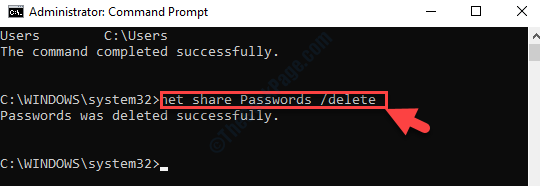
การดำเนินการนี้จะลบโฟลเดอร์ที่คุณต้องการหยุดแชร์ได้สำเร็จ
ขั้นตอนที่ 4: หากคุณต้องการหยุดแชร์โฟลเดอร์ที่แชร์ทั้งหมดในคราวเดียว ให้เรียกใช้คำสั่งด้านล่าง:
การใช้งานสุทธิ * /delete
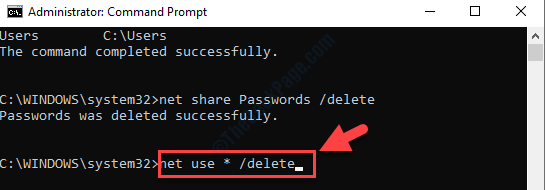
แค่นั้นแหละ. คุณสามารถลบโฟลเดอร์แชร์ที่ต้องการได้สำเร็จโดยทำตามวิธีการข้างต้น


